仕事で使っているスマホが壊れた。
急にタッチパネルの下半分が反応しなくなってしまった。
タッチパネルの下が使えないと電話ができない。
かかってきた電話には出れるが電話できないのは都合が悪いので新しいスマホを買うことにした。
こういう時、翌日配達のAmazonプライムは本当に助かる。
購入するスマホの条件は以下の5点
- OCN ONE(ドコモ系)のSIMが使えるもの。
- 最低限の機能があるもの
- できるだけ安いもの
- 4G対応
- OSはAndroid 5.1以上
個人スマホでiPhone6を使っているのでそれほど高性能でなくてよい。
結局Amazonで販売されている数ある白ロムスマホでレビュー評価の良かった「DOOGEE X5S」に決定。
値段はその時により変動するようですが、わたしは7,990円で購入。
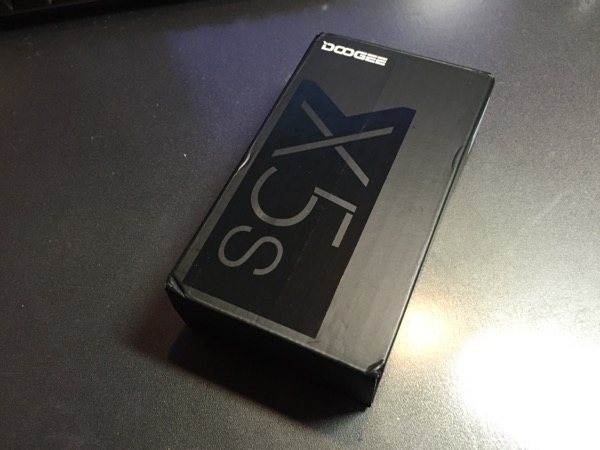
DOOGEE X5S スマートフォン 4G Android 5.1
新品のはずですが箱ボッコボコです。

すっごい雑。蓋の部分に未開封シールも貼ってない。
箱を振るとカタカタ中で何かが動く音がします。まぁ値段相応と考えれば文句は言えない(^_^;)

開封、入っていたのは上の4点のみ、取説なし。
ガタガタ言っていたのはこのアダプターでした。ただ箱に入れただけの状態なのでガタガタ動きます。ホント雑、さすが中国製(^_^;)
しかしスマホ本体ははそれほど見た目は悪くない。

タッチパネル側には親切にも保護シールが貼ってある。
そのままでも使えるかと思ったがよく見ると傷だらけ(T□T)、擦り傷っぽい。雑っ!
目次
電源入れる前にバッテリーの絶縁シールをはがすこと
電源を入れる前に一度裏ぶたを外し、バッテリーに貼られてる絶縁シールをはがします。

バッテリーをはずすと端子部分にシールが貼られています。

シールをはがした後、バッテリーはめる前にSIMを差し込みます。
というか、この値段でSIM2枚差しができるとか普通にすごい。
左からMicroSD、SIM1、SIM2のスロット

バッテリーをはめて裏ぶたをしたら電源ON
問題なく起動しました。今のところパッケージ以外はいい感じ。

さて初期設定です。ちゃんと日本語対応してますね。
初期設定は絶対充電しながら行う。
開封したスマホは一応電源は入りますがバッテリー残量はほとんどありません。
初期設定は絶対電源供給しながら行うこと、特に後に行うOSアップデートの時は必須!。
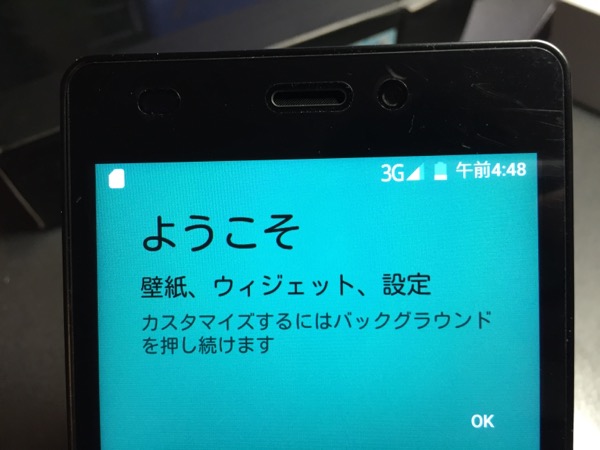
まずは時間を修正します。一覧に日本は「東京」と「大阪」の二つ選択肢がありのでわたしは「東京」にチェック
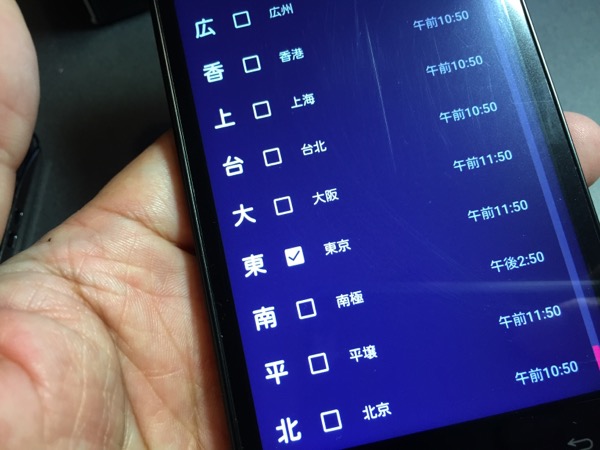
この「DOOGEE X5S」、値段の割にグローバル仕様なので、複数の地域の時間を保持することができます。
そこそこ高機能なのに取説はないという不親切対応なので迷う事が多い。
先ほどのタイムゾーン設定もSIM1に対するものだったようで、スマホ本体の時間は修正されていなかった。
スマホ本体のメイン時間を修正する。
「設定」→「日付と時刻」で修正するのだがここにも癖がある。
初期状態では「タイムゾーンの自動設定」がONになっている。
「タイムゾーンの選択」が「中央ヨーロッパ夏時間」になっているがクリックしても反応しない。
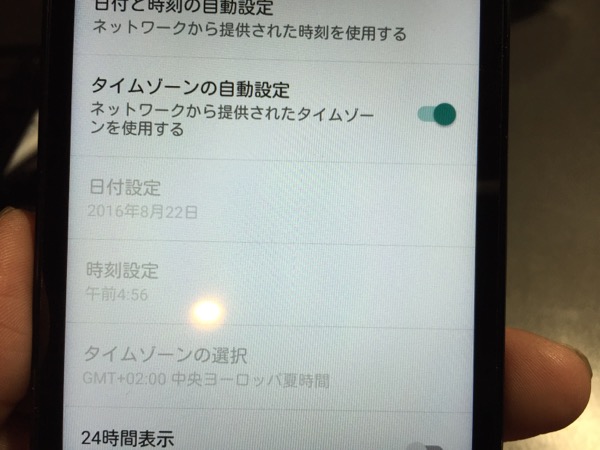
そこで「タイムゾーンの自動設定」をオフにしたら「タイムゾーンの選択」が可能になった。
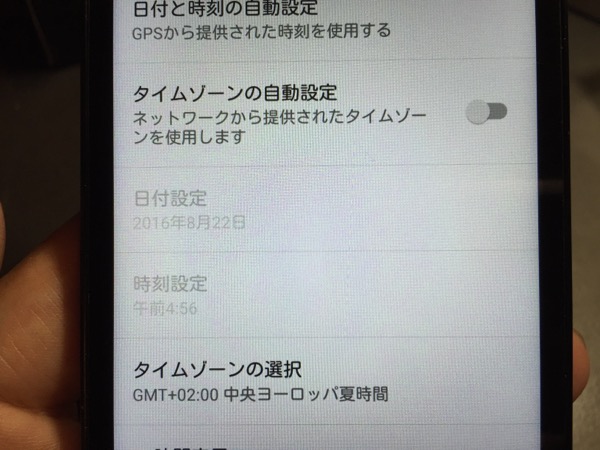
タイムゾーンを「日本標準時」に変更。
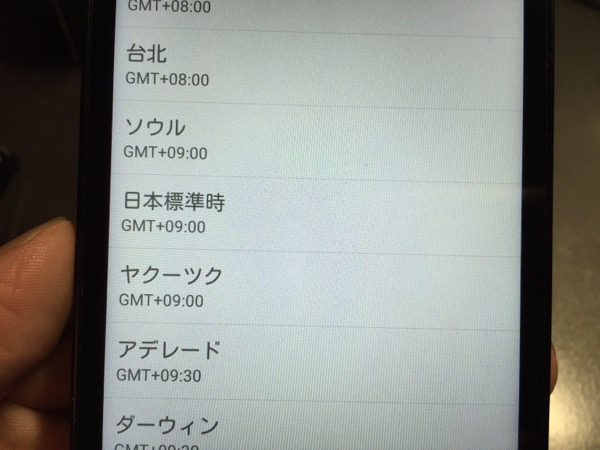
「タイムゾーンの選択」が日本標準時になっていることを確認し、「タイムゾーンの自動設定」をON!
しかしONにすると「中央ヨーロッパ夏時間」に強制変更されてしまった。
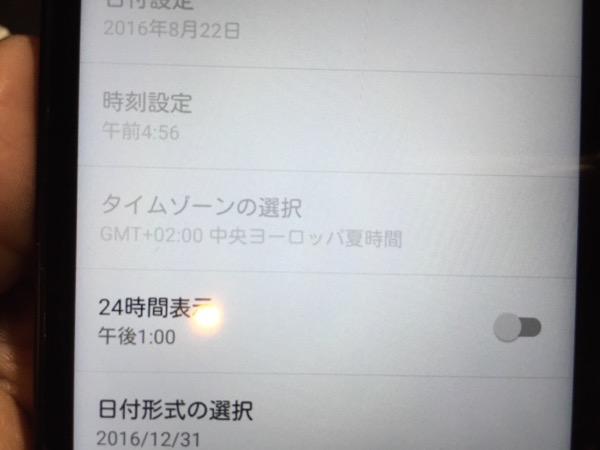
時間設定はWifi経由か手動設定で
タイムゾーンの自動取得は諦めて、Wifi経由のネットワークの時刻を取得にする設定にした。
先ほどの「設定」→「日付と時刻」にある「タイムゾーンから自動設定」を切る。
次にwifi設定。
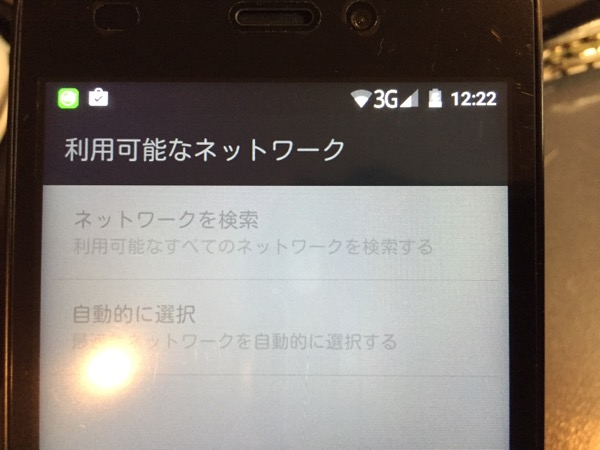
Wifiに繋がると時間が修正された。
wifi環境が無い場合は潔く「手動設定」にしましょう。
Wifiに繋げたら「OSアップデート」を行う。
wifiを繋げたら電源供給されていることを確認して「OSアップデート」します。
「設定」→「端末情報」→「ワイアレスアップデート」で「最新バージョンの確認」を行います。
多分、新しいバージョンが出ているので躊躇なくアップデートします。
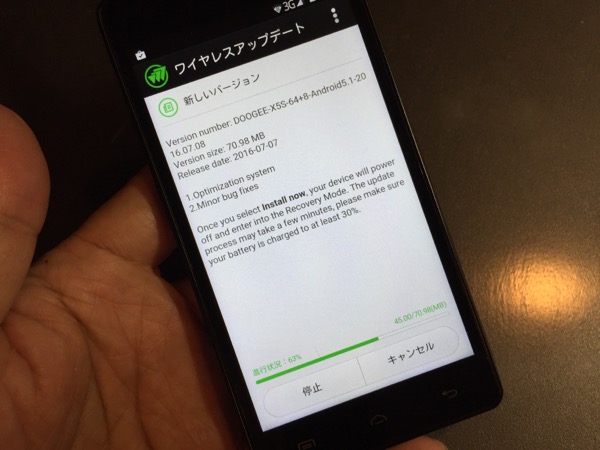
時間がかかるのでしばらく放置状態にします。
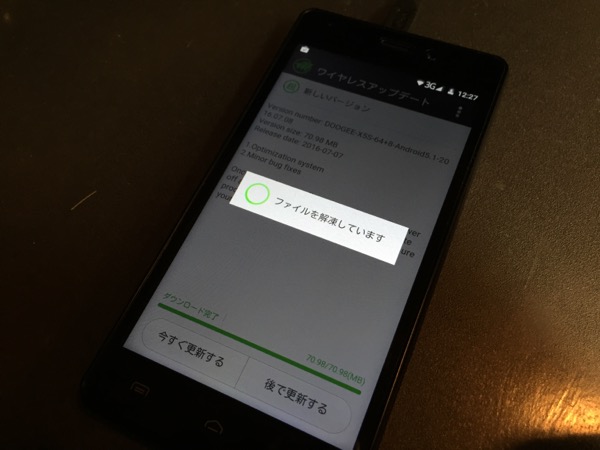
次は日本語対応




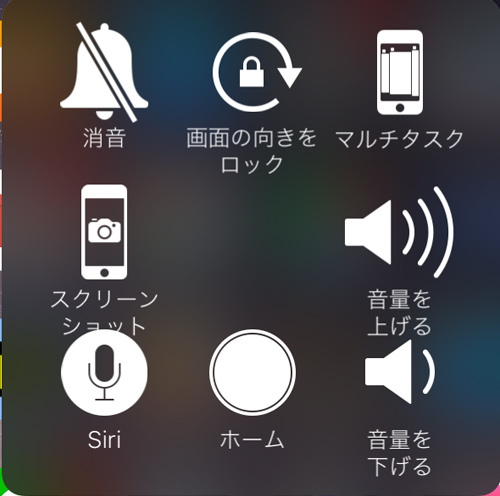
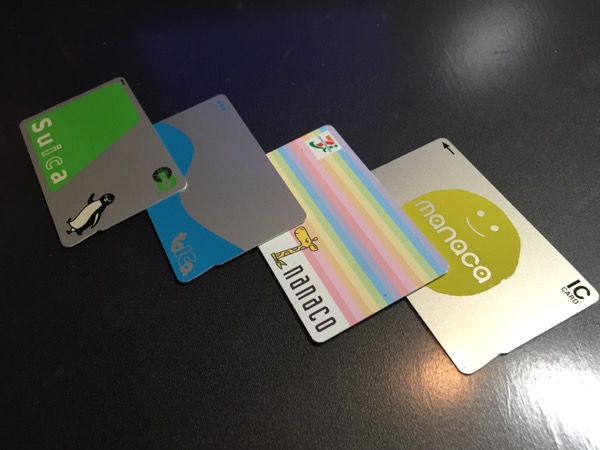
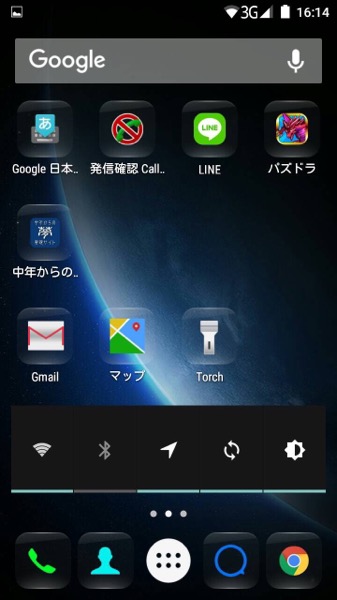



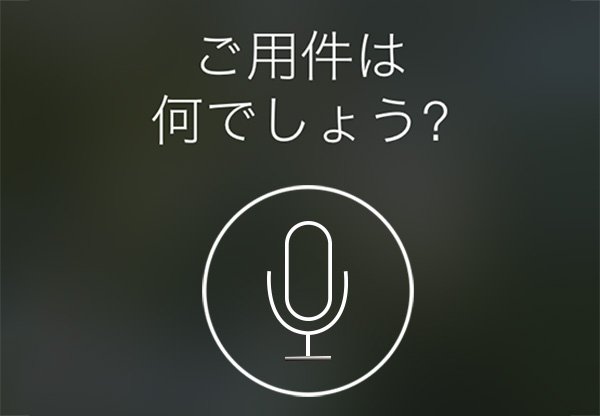
















コメントを残す